해석 화면표시 스타일 대화상자의 색상 탭에서는 해석 데이터의 범위를 나타내는 값-색상 쌍을 정의할 수 있습니다.
그라데이션을 표시할 수 없는 문자 옵션이 포함된 다이어그램은 제외하고, 모든 스타일에서 색상 탭은 일관됩니다.
| 이름 | 설명 |
|---|---|
|
그라데이션 |
최대값에서 최소값까지 그라데이션 색상 화면표시로 해석 결과를 나타냅니다. 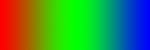 |
|
범위 |
최대값에서 최소값 사이의 특정 색상 범위로 해석 결과를 나타냅니다. 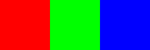 |
|
+(선택한 행 위에 행 추가) |
선택한 행 위의 해석 화면표시 스타일에 값-색상 행을 추가합니다. 한 번에 10개까지 값을 추가할 수 있습니다. |
|
-(선택한 행 제거) |
해석 화면표시 스타일에서 값-색상 행을 제거합니다. |
값-색상 쌍
기본적으로 최대 및 최소 값-색상 쌍이 있습니다. 이 값은 표시된 데이터에 대해 상대적입니다. 최소값 및 최대값의 색상만 지정할 수 있습니다. 이 값-색상 쌍은 삭제할 수 없습니다.
새로운 값-색상 쌍을 기본 최대 및 최소 세트에 추가할 때 자동으로 지정되는 색상은 해당 색상 위와 아래 색상 사이의 중간(RGB 형식의 선형)입니다. 자동 값에 해당하는 정확한 숫자는 다음 표에 표시된 해석 결과에 따라 다릅니다.
| 해석 화면표시 스타일 | 해석 결과 A min = -10; max = 10 |
해석 결과 B min = 0; max = 30 |
|---|---|---|
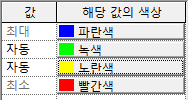 |
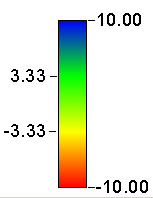 |
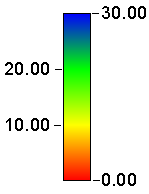 |
범위에 새 색상을 추가하면 범위가 다시 나뉘어져 동일한 색상 분포에 대해 추가 색상이 적용됩니다. 새 행에 표시되는 색상은 처음의 두 색상 사이 그라데이션의 중간점에 해당합니다.
숫자를 지정하려면 자동 값 필드를 클릭합니다. 다음 표에 표시된 대로 같은 행에서 값 셀의 색상에 있는 색상은 실제 결과와 관계없이 항상 이 숫자에 해당합니다.
| 해석 화면표시 스타일 | 해석 결과 A min = -10; max = 10 |
해석 결과 B min = 0; max = 30 |
|---|---|---|
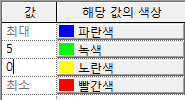 |
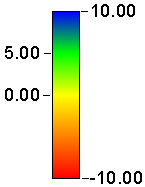 |
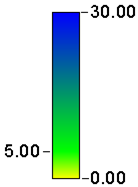 |
주: 숫자는 가장 큰 수(최대)에서 가장 작은 수(최소)까지 순차적으로 이어져야 합니다.
값-색상 쌍에 다른 색상을 지정하려면 값 필드에서 색상을 클릭합니다.